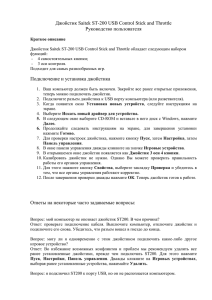720P VEHICLE BLACKBOX DVR
advertisement

HDDV-MF504 АВТОМОБИЛЬНЫЙ ВИДЕО РЕГИСТРАТОР Введение. Благодарим за покупку автомобильного видео регистратора HDDV-MF504 с высоким разрешением. До начала использования устройства, пожалуйста, внимательно ознакомьтесь с данной инструкцией. Сертификация. Данное устройство имеет сертификат качества FCC,CE и соответствует международному стандарту ISO 9001:2000. 1 Спецификация. Данное высокотехнологичное устройство создано в соответствии с пожеланиями наших клиентов и обладает малым размером, возможностью произведения съемки цифрового видео/фото с высоким разрешением, зарядки аккумулятора и передачи данных через USB. Объектив с углом обзора 120 градусов, сенсор ½ дюйма 2 дюймовый LCD экран 4Х цифровое увеличение Светодиодная подсветка Формат видео: H264/Mov 1080 30Р высокое разрешение – 2 качественная картинка, подходит для просмотра на экране компьютера или ТВ с высоким разрешением, 720 30Р высокое разрешение – качественная картинка, подходит для просмотра на экране компьютера, WVGA 30Р стандартное разрешение – качественная картинка, подходит для просмотра на веб-сайтах. Встроенный микрофон и динамик для прослушивания записи при воспроизведении. Сменный литий-ионный аккумулятор высокой емкости Поддержка SDHC карты памяти 3 HDMI выход: возможность просмотра изображения с высоким разрешением непосредственно на экране ТВ Внешний вид Картинка Инструкция по эксплуатации Установка аккумулятора. - Откройте крышку отсека с аккумулятором, потянув ее вниз, - Вставьте аккумулятор по направляющим отметкам “ + - “ на корпусе устройства, - Проверьте уровень заряда аккумулятора. 4 * Зарядка аккумулятора - Зарядное устройство. Подключите регистратор при помощи USB кабеля к зарядному устройству. Процесс зарядки будет быстрее, если регистратор выключен, - USB кабель. Подключите регистратор при помощи USB кабеля к компьютеру. Процесс зарядки начнется автоматически, на экране регистратора появится информационное сообщение “в процессе зарядки”. Регистратор автоматически выключится после того, как процесс зарядки будет завершен и на экране появится информационное 5 сообщение “Зарядка завершена”. Установка и извлечение карты памяти (SDHC card). - Аккуратно вставляйте карту памяти в разъем под карту памяти до полной фиксации карты в слот, - Для извлечения карты памяти нажмите на нее до появления характерного щелчка и аккуратно извлеките карту. * Запрещено вставлять/извлекать карту памяти, когда устройство включено, * Перед тем, как вставить карту памяти в слот, убедитесь, что карта не заблокирована, 6 * Убедитесь, что вы вставляете карту в слот правильной стороной, * Устройство автоматически распознает карту памяти, когда она находится в слоте. Все данные, сохраненные в устройстве до введения в него карты памяти, могут быть просмотрены только после извлечения карты памяти из устройства. Включение, выключение устройства и настройка автовыключения. - Для включения/выключения устройства кратковременно нажмите на кнопку Вкл./Выкл. 7 - Отрегулируйте угол наклона камеры как показано на картинке ниже: Картинка - Устройство оснащено функцией автовыключения для сохранения уровня заряда аккумулятора. Зайдите в меню Настройки и установите желаемый период времени, после которого устройство будет автоматически выключаться в случае бездействия пользователя. Включите устройство, находясь в любом режиме нажмите кнопку Меню, затем нажимая джойстик вверх найдите меню Настройки, нажмите джойстик вправо для перехода в меню 8 Настроек. Используя джойстик выберите подпункт меню “Автовыключение”, нажимая джойстик вправо вы можете изменить период времени, через который будет происходить автовыключение устройства. Установка даты и времени. - Включите устройство, находясь в любом режиме нажмите кнопку Меню, затем нажимая джойстик вверх найдите меню Настройки, нажмите джойстик вправо для перехода в меню Настроек. Нажимая джойстик вниз выберите подпункт меню “Дата/Время”, для сохранения 9 установок нажмите джойстик вправо, далее нажмите ОК. - Находясь в режиме записи видео, нажмите кнопку Меню для перехода в расширенные настройки видео. Нажимая джойстик вверх найдите меню Настройки, нажмите джойстик вправо для перехода в меню Настроек. Выберите, необходимо ли установить дату и время, затем нажмите джойстик вниз для сохранения настройки. Режим записи видео. - Устройство всегда включается в режиме записи видео. Во время нахождения устройства в режиме 10 записи видео в верхнем левом углу экрана появляется надпись “IR HD”. - Для начала процесса записи видео нажмите кнопку Запись, для прекращения процесса записи видео снова нажмите кнопку Запись. В процессе записи видео на экране устройства отображается красный мигающий круг вместо таймера и надписи\иконки? (или вставить картинку?). После прекращения процесса записи видео на экране снова начинает отображаться надпись\иконка? (или вставить картинку?) - Светодиодная подсветка. 11 Для начала/прекращения использования функции подсветки (картинка с перечеркнутой молнией) (автоматическое включение при недостаточном освещении) или (картинка с молнией) (включение в независимости от освещения) однократно нажимайте джойстик вправо. Обратите внимание, что функция подсветки автоматически отключается при малом уровне заряда батареи. Режим съемки фото. - Включите устройство, после включения оно автоматически перейдет в режим записи видео. 12 Нажмите кнопку Режим для перехода в режим съемки фото (в верхнем левом углу экрана появляется иконка “надо вставить картинку, наверное?”, внизу экрана появится информация о максимальном количестве фотографий, которые еще можно сохранить на карте памяти. - Нажимайте джойстик вверх/вниз для настройки приближения/удаления, - Во время нажатия кнопки Запись звучит сигнал, означающий завершение процесса съемки фото. - Таймер. Для активации таймера автоматического начала съемки фото, 13 находясь в режиме съемки фото нажмите кнопку Меню, затем нажимайте джойстик вниз для выбора опции Таймер. Нажмите джойстик вправо для подтверждения выбора опции Таймер. * Нажатием кнопки Режим можно переключаться между режимами съемки фото и записи видео. * Нажав джойстик влево вы сможете просмотреть недавно снятое фото и видео. Режим воспроизведения. - Включите устройство, после включения оно автоматически перейдет в режим записи видео. 14 Нажмите кнопку Просмотр для перехода в режим просмотра, далее нажимайте джойстик влево/вправо для просмотра снятого фото или видео. - Для перехода в режим обзора записей нажмите джойстик вправо, далее нажимая джойстик влево/вправо, вверх/вниз вы можете просмотреть отснятый материал. Нажмите кнопку ОК для перехода к просмотру файла в полноэкранном режиме, для выхода из режима просмотра в полноэкранном режиме нажмите кнопку Режим. - Если просматриваемый файл отмечен значком (вставить картинку 15 надо, наверное?), то данный файл является видео файлом. Для воспроизведения файла нажмите кнопку ОК, для того, чтобы поставить проигрываемое видео на паузу, нажмите копку ОК еще раз. Во время просмотра проигрываемого видео вы можете использовать функцию перемотки видео вперед/назад, нажимая джойстик влево/вправо. Для воспроизведения следующего видео файла вам необходимо вначале, нажав на кнопку ОК, поставить на паузу проигрываемый в данный момент файл, а затем нажимать кнопку джойстика влево/вправо для перехода 16 к другому файлу. - Стоп-кадр из видео. Для сохранения стоп-кадра из видео в отдельный JPEG-фото файл во время просмотра поставьте на паузу просматриваемое видео, нажав кнопку ОК, и держите нажатой кнопку Запись до тех пор, пока не услышите звук. Стоп-кадр из видео будет сохранен, нажмите кнопку ОК, чтобы продолжить воспроизведение видео. - Удаление. Для удаления просматриваемого видео или фото нажмите на кнопку Меню, на экране появится меню 17 удаления, нажмите кнопку ОК для перехода к просмотру удаляемых файлов. Выберите файлы, которые вы желаете удалить, нажимая джойстик влево/вправо, нажимайте кнопку ОК для подтверждения удаления. Режим настроек. - Для перехода в режим настроек нажмите кнопку Меню (переход осуществляется в соответствии с режимом, в котором находится устройство в момент нажатия кнопки Меню, например, если вы находитесь в режиме просмотра, то вы перейдете в режим настроек просмотра). - Для перехода в режим настроек в 18 независимости от того, в каком режиме работает устройство в момент перехода нажмите джойстик вправо, далее выберите желаемую настройку и нажмите кнопку ОК. USB Подключение к компьютеру. Для подключения к компьютеру потребуется кабель. Зайдите в вашем компьютере в меню “Мой компьютер”, регистратор определится как два съемных диска, первый – внутренняя память, второй – SD карта памяти: найдите сохраненный фото и видео файлы в “Removable hard disk/DCIM/100MEDIA”. Если SD 19 карта памяти еще не вставлена в устройство, то съемный диск является внутренней памятью; если SD карта памяти вставлена в устройство, то съемный диск является SD картой памяти. Во время работы устройства в режиме съемного диска компьютера вы можете переносить информацию, вырезать, копировать или удалять файлы. Подключение устройства к ТВ. - Подключите устройство к HD ТВ при помощи HDMI кабеля для просмотра фото и видео. - Подключите устройство к ТВ при 20 помощи TV (AV) кабеля для просмотра фото и видео. * Не требуется дополнительной установки ПО. Использование U диска возможно только когда устройство включено. Назначение клавиш. Режим записи видео\съемки фото Вкл.\Выкл Выключение устройства Запись Запись видео\съемка фото Джойстик вверх Джойстик вниз Цифровое увеличение Цифровое 21 уменьшение Джойстик влево Быстрый доступ к просмотру записей Джойстик вправо Вкл.\выкл. LED-подсветки Меню Переход в меню видеорегистратора Режим Переход в режимы видео/фото/просмотр записей Воспроизведение Воспроизведение записанного видео\фото Режим просмотра 22 Вкл.\Выкл Выключение устройства Джойстик вниз Переход к предварительному просмотру Джойстик влево Переход к предыдущему файлу Джойстик вправо Переход к следующему файлу ОК Воспроизведение видео Меню Переход в меню Режим Переход в меню 23 настроек устройства Воспроизведение Воспроизведение записанного видео\фото Просмотр в полный экран Вкл.\Выкл Выключение устройства Джойстик вверх Передвижение по списку вверх Джойстик вниз Передвижение по списку вниз Джойстик влево Просмотр предыдущего фото\видео Джойстик вправо Просмотр следую24 щего фото\видео ОК Воспроизведение видео Меню Переход в меню Режим Переход в меню настроек видеорегистратора Воспроизведение Воспроизведение записанного видео\фото Воспроизведение файла (видео, аудио) Вкл.\Выкл Выключение устройства Джойстик вверх Увеличение громкости 25 Джойстик вниз Уменьшение громкости Джойстик влево Перемотка назад (х2→х4→х8) Джойстик вправо Перемотка вперед (х2→х4→х8) ОК Воспроизведение\пауза Меню Остановка воспроизведения и переход в меню просмотра Режим Остановка воспроизведения и переход в меню настроек 26 Воспроизведение Просмотр выбранного видео Воспроизведение файла (фото) Вкл.\Выкл Выключение устройства Джойстик вниз Уменьшение фото на экране Джойстик влево Переход к предыдущему фото Джойстик вправо Переход к следующему фото ОК Переход к полноэкранному просмотру выбранного 27 фото Меню Остановка воспроизведения и переход в меню просмотра Режим Остановка воспроизведения и переход в меню настроек Воспроизведение Просмотр выбранного фото Характеристики. Меню Характеристики Размер 1920х1080; 1440х1080; 28 видео 1280х720; 848х480 EV Оттенок White B Баланс белого Продолж Нет/15/30/45 ительнос ть записи видео Запись Нет/15/30/45 видео по циклу блоками Размер 8М/5М фото Слайд Нет/1 секунда/3 секунды/5 шоу секунд 29 Автооткл Нет/1 минута/3 минуты/5 ючение минут Язык Английский/Русский Зум 4хDigital Zoom Экран 2.0 TFT LCD Видеовыход 1) HDMI: 720 p/1080i 2) AV (формат NTSC) Видео MPEG-4/Mov Память 1) Внутренняя – 32M 2) Внешняя – SD карта Порт USB 2.0/HDMI/AV Батарея Литий-ионный, 900мА, 3,7В Размеры 98,7х53,3х23 мм, 88,4 гр. Температ 0ºС-40ºС/10%-80% урный 30 режим Комплектация. - Видеорегистратор - Чехол - Руководство пользователя - Литий-ионный аккумулятор - Автомобильное зарядное устройство - HDMI кабель - TV (AV) кабель - Держатель скоба - Крепление к лобовому стеклу автомобиля - Переходник для крепления к лобовому стеклу автомобиля. Устранение 31 неисправностей. - Невозможно снять видео, фото или записать звук. Измените разрешение, качество картинки; вставьте заново карту памяти SD; проверьте, не заблокирована ли карта памяти SD; удалите часть файлов, сохраненных на карте памяти. - Невозможно просмотреть изображение на экране HD ТВ. Проверьте, подсоеденен ли кабель HDMI полностью к HDMI разъему ТВ. - Изображение или видео нечеткое. Проверьте, не загрязнился ли 32 объектив, в случае загрязнения очистите его. - LED-подсветка не работает. В режиме записи видео или съемки фото LED-подсветка не работает в случае малой зарядки батареи. 33